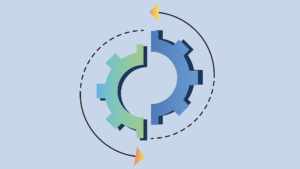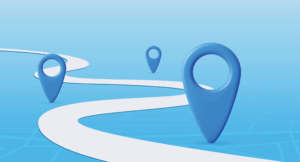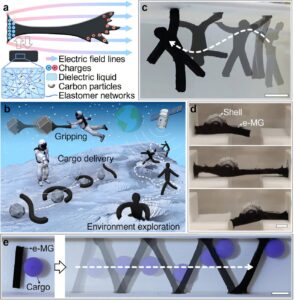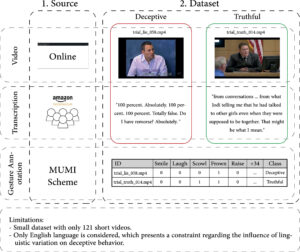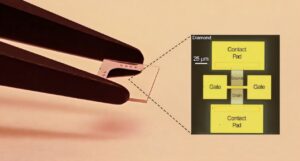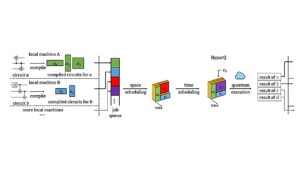Для тех, кто считает ИИ — отличный способ не только выучить новый язык программирования, но и помочь уточнить ваш код, есть IDE, которая может быть просто вашим переулком. Этот IDE — Зед.
Создатели Zed называют это «редактором кода следующего поколения, разработанного для высокопроизводительного сотрудничества с людьми и ИИ».
Я проверил несколько IDE, которые включают поддержку ИИ, и, хотя у Зеда, возможно, не иметь массового списка функций некоторых других IDE, в отношении интеграции ИИ, я бы поместил его прямо там с лучшими из них.
ZED-это кроссплатформенный IDE (в настоящее время только для Linux и MacOS, с скоростью порта Windows), который можно использовать бесплатно (только для личного использования) или 20 долларов сша в месяц для PRO версии. Разница между ними заключается в том, что бесплатная версия дает вам только 50 подсказок с ZED в месяц, 2000 года принятые прогнозы редактирования и неограниченные подсказки с ключом API. Pro Plan дает вам 500 подсказок в месяц (с выставлением счетов на основе использования за пределами 500), неограниченного редактирования прогнозов и поддержки сообщества.
Набор функций ZED включает в себя рендеринг графического процессора, протокол языкового сервера, дерево-сжигание, отладчик при поддержке протокола адаптера отладки, помощи искусственного интеллекта, протокола контекста модели (MCP), поддержки GIT, редактирования многобуфта, удаленного разработки и совместного редактирования в реальном времени с другими пользователями ZED или агентов ИИ. Есть также сотни расширений, чтобы расширить набор функций.
Большой ничьей для многих будет интеграция ИИ. Я решил, что это будет мое внимание здесь, и что я специально сосредоточусь на соединении ZED с локальной большой языковой моделью (LLM). Мой местный LLM выбора-GPT-OSS, работающий на локально установленном экземпляре Ollama.
Как сделать это работать? Это удивительно легко.
Давайте пройдем через это.
Что вам понадобится
Чтобы сделать эту работу, вам понадобится либо машина Linux, либо MacOS и подключение к Интернету. Вот и все. Я продемонстрирую процесс на POP! _OS Linux. Единственная разница между использованием ZED на Linux и MacOS будет процессом установки. С помощью MacOS вы просто получаете бинарный установщик со страницы официальной загрузки, дважды щелкните его и проходите через мастер установки.
Установка Олламы
Прежде чем мы перейдем к установке ZED, вам нужно сначала установить Ollama, а затем вытащить LLM GPT-OSS. Чтобы установить Ollama, откройте окно терминала и выпустите команду: после завершения установки вам нужно загрузить LLM, который мы используем с ZED. Для этого выпустите команду: после того, как модель будет вытянута, она будет доступна для использования. Вы можете проверить его, выпустив команду: если вы приземлитесь на консоли Ollama, поздравляю, GPT-OSS: 20B установлен и готов. Вы можете выйти из подсказки с командой:
Установка ZED
Как я уже упоминал, я установлю ZED на POP! Если вам нужна сборка предварительного просмотра (которая получает обновления за неделю до стабильной), команда: когда установка заканчивается, найдите ZED в меню рабочего стола и нажмите, чтобы запустить.
Использование ZED с олламой
Когда вы впервые откроете ZED, вы захотите убедиться, что Ollama настроена в настройках по умолчанию, к которому доступ к меню гамбургера в верхней части левой части окна ZED. Из раскрывающегося списка нажмите «Настройки по умолчанию».
На полученной странице щелкните значок поиска и введите Language_Models в поле поиска. Нажмите Enter, и это перенесет вас в правильный раздел в настройках. Имейте в виду, что настройки ZED заботятся в файле JSON (рисунок 1), который вы будете редактировать.
Рисунок 1. Файл настроек по умолчанию в ZED.
В этом разделе вы должны увидеть запись, которая выглядит так:
Если вы не видите эту запись, добавьте ее. И если у вас есть Ollama настроить для использования другого порта, обязательно измените его.
Вам не нужно ничего сохранять, так как любые изменения автоматически сохраняются.
Закройте вкладку «Настройки по умолчанию».
Использование местного LLM с ZED
В главном окне ZED нажмите + в правом верхнем углу, а затем нажмите «Новый поток». Когда откроется новая резьба, посмотрите вниз в правом нижнем углу, где вы увидите выпадающий LLM, который используется для выбора LLM, который вы хотите использовать. Из этого списка вы должны увидеть в списке GPT-OSS. Выберите эту опцию, и вы установите. Из выпадения непосредственно влево убедитесь, что выбран записи.
Давайте заставим Zed написать программу C ++ Hello World (Рисунок 2). Для этого введите запрос:
Напишите приложение C ++ Hello World
Рисунок 2. Зед успешно создал приложение C ++ Hello World.
В зависимости от вашей машины (есть ли у него графический процессор, сколько ядер и т. Д.) Этот процесс может занять некоторое время. Впервые я проверил ZED с помощью программы Python, которая приняла ввод от пользователя и написал ввод в файл. Этот запрос занял около пяти минут.
Да, Zed может быть довольно медленным с местными LLM, но он работает и работает хорошо. Я проверил приложения, которые он произвел, и они еще не подвели меня.
Вы также можете открыть свой собственный проект, выберите «Спросить» из раскрывающегося слева от селектора модели, задать свой вопрос (например, «Что не так с моим кодом Python?»), Вставьте свой код и нажмите Enter на клавиатуре.
Моя единственная говядина с ZED — насколько она медлена с местными LLMS. Я использовал аналогичные инструменты и обнаружил, что они значительно быстрее. Если, однако, у вас есть графический процессор и мощный процессор, вы можете не испытать то же самое.
В любом случае, я считаю, что Зед является захватывающим IDE, который может служить вам хорошо.
Trending Stories youtube.com/thenewstack Tech движется быстро, не пропустите эпизод. Подпишитесь на наш канал YouTube, чтобы транслировать все наши подкасты, интервью, демонстрации и многое другое. Группа подпишитесь с эскизом. Джек Уоллен-это то, что происходит, когда генеральный разум с умом с современным Snark. Джек — искатель истины и писатель слов с квантовым механическим карандашом и разрозненным ударом звука и души. Хотя он проживает … читайте больше от Джека Валлена